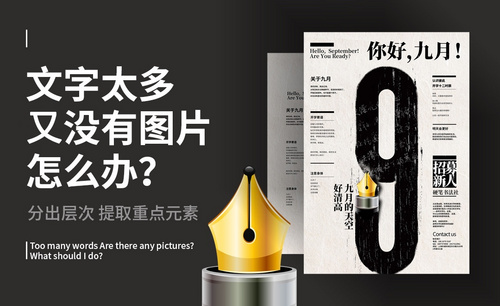Word怎么提取图片文字
如何将手机图片如何转换成word?
对于职场小白同学来说,老板把一个纸质文档给你,让你做校对、修改,怎么办呢?一点一点录入文字,太浪费时间,有什么快捷的方法呢?今天小编给大家介绍一个微信小程序,在手机里,就能将图片转换成Word的办法,希望小编的介绍能让大家提高工作效率,让我们一起来学习一下吧!
操作步骤如下:
1.打开图片
首先,我们要将需要让我们编辑的文档用手机排成图片,然后找到手机里的微信,打开它,如图所示。
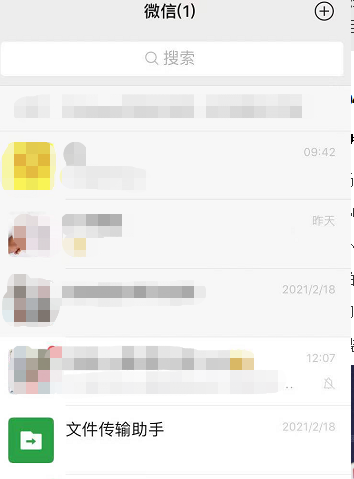
2.点击“发现”
然后,点击“发现”,如图所示。
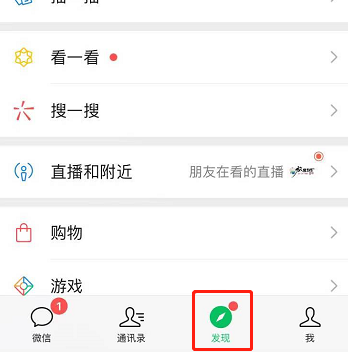
3.打开传图识字
接着,找到“小程序”,在搜索小程序工具栏中搜索“传图文字”。之后,打开传图识字后,找到“从相册选择”找到你要转换文字的图片,如图所示。
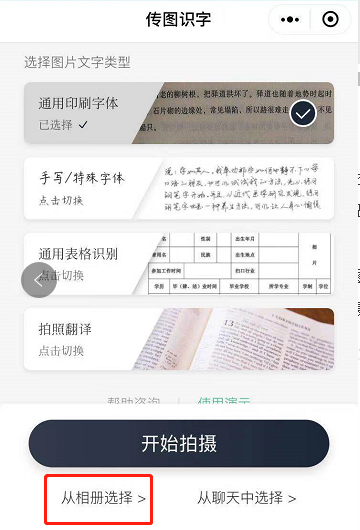
4.找到图片
接着,找到我们需要编程文字的图片。
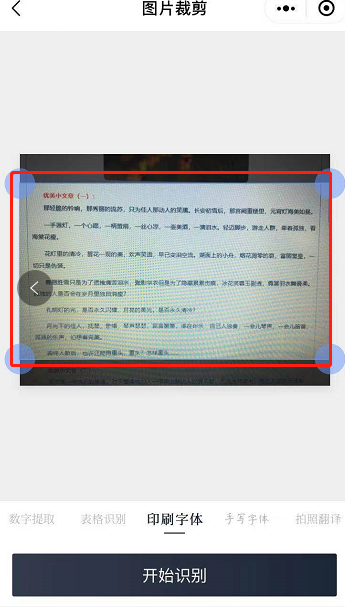
5.识别
之后,点击开始识别。
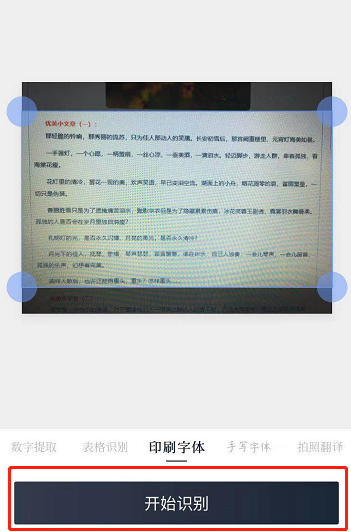
6.复制文字
之后,点击“复制文字”。最后,可以复制到邮箱或者手机里的WORD编辑器里修改。
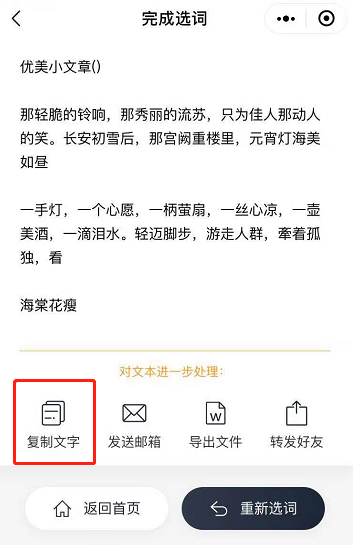
上面就是小编为大家提供的如何将手机的图片转换成word的介绍,相信这个介绍非常实用,大家也会经常遇到,电脑前的朋友一定要学会。
本篇文章使用以下硬件型号:联想小新Air15;系统版本:win10;软件版本:Word 2016。
Word怎么提取图片文字?
我们使用word进行文档的编辑时,长篇大论的字体编辑会使人读起来非常枯燥,搭配一些图片在文档中,会让这个word带给你不一样的感觉,插入图片非常轻松,那么问题又来了,插入图片后,Word怎么提取图片文字呢?今天我就来分享小伙伴们分享具体的操作步骤,步骤详情就在下方,相信你们看了之后就可以解决这个问题啦,大家快来认真的看一看吧!
1.首先,打开word文档,新建一个空白文档,点击菜单栏上的【插入】选项,插入一张图片,(如下图红色圈出部分所示)。
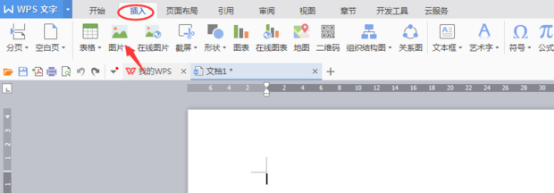
2. 然后,将需要识别的图片插入到空白页,(如下图所示)。
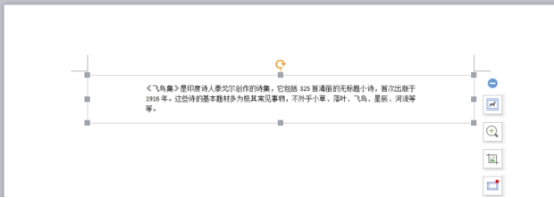
3.接下来,选中图片,并点击左上角的图片转文字,(如下图红色圈出部分所示)。
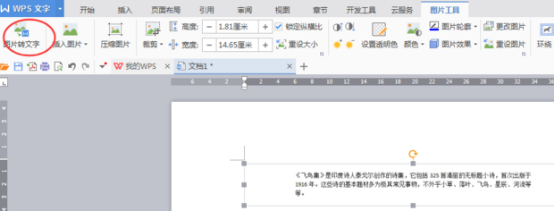
4.选择【从图片中读取】,找到你需要被读取的文件,(如下图所示)。
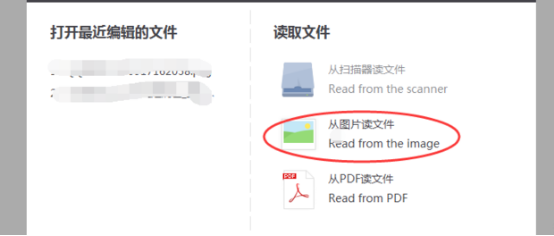
5.再选择【保存为word】,(如下图红色圈出部分所示)。
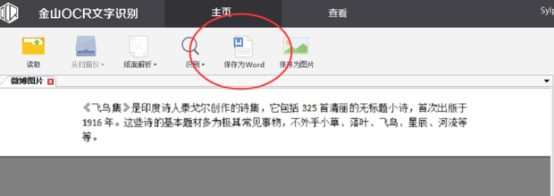
6.最后,图片上的文字就转化为word文档信息了,(如下图所示)。
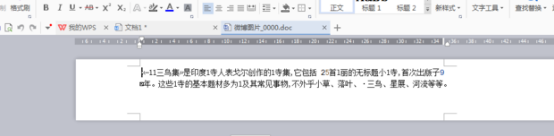
以上的6步操作步骤就是Word怎么提取图片文字的具体操作步骤,已经详细的给小伙伴们罗列出来了,大家按照以上的操作步骤按部就班的进行操作就可以提取出文字来了,希望以上的操作步骤对你有所帮助!
本篇文章使用以下硬件型号:联想小新Air15;系统版本:win10;软件版本:wps 2010。